计算机用户每天都会查看任务栏。部分用户要求更改任务栏颜色。是的,它不是固定的黑色,而是可以设置多种颜色。您可以将其更改为绿色、橙色、红色、绿色和蓝色。安装后,很多人发现任务栏全黑了。如何改变?下面,小编就给大家介绍一下更改方法任务栏颜色。
计算机任务栏的颜色通常为黑色。看久了就觉得累了。希望修改任务栏颜色。如何改变呢?如何改变呢?事实上,有一些方法可以改变计算机任务栏的颜色。那么如何改变任务栏的颜色呢?下面,小编为大家带来变更的图片和文字任务栏颜色。
如何更改任务栏颜色
单击计算机左下角的Microsoft 按钮。在弹出的界面中,点击设置
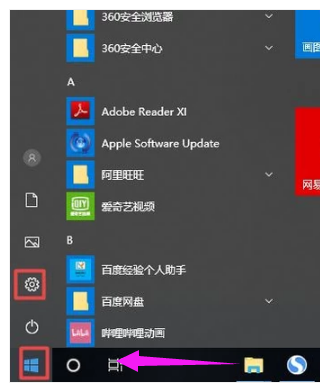
电脑任务栏电脑插画-1
进入设置后,点击个性化
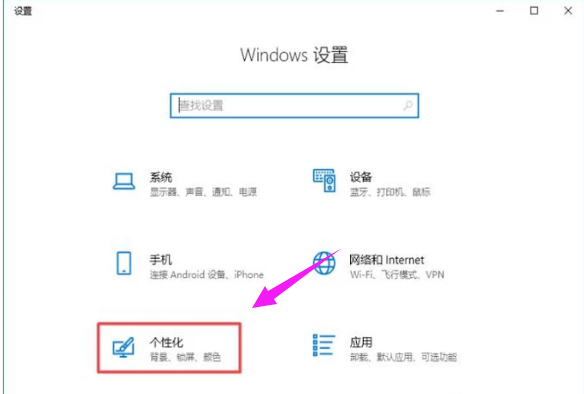
电脑任务栏电脑插画-2
在弹出的界面中,点击颜色
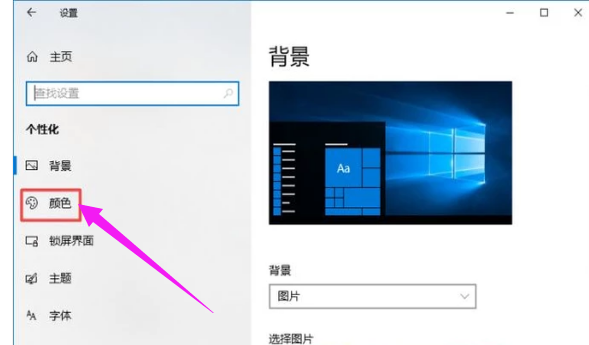
系统任务栏电脑图-3
单击以选择颜色
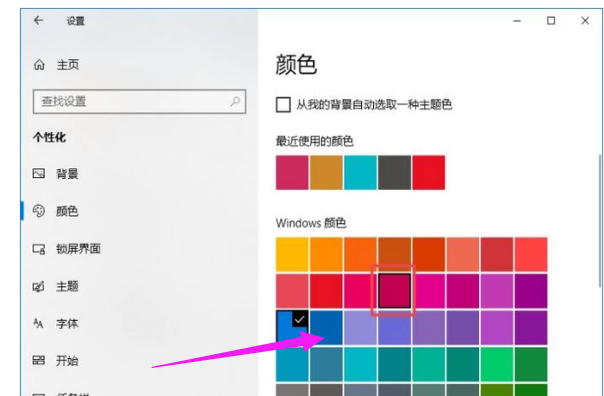
系统任务栏电脑图-4
然后我们下拉界面,检查“开始”菜单、任务栏、操作中心更改颜色。
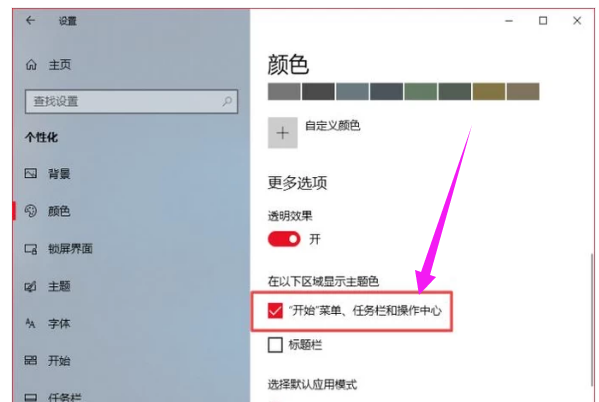
任务栏计算机插图-5
以上是改的窍门任务栏颜色。
分享到: